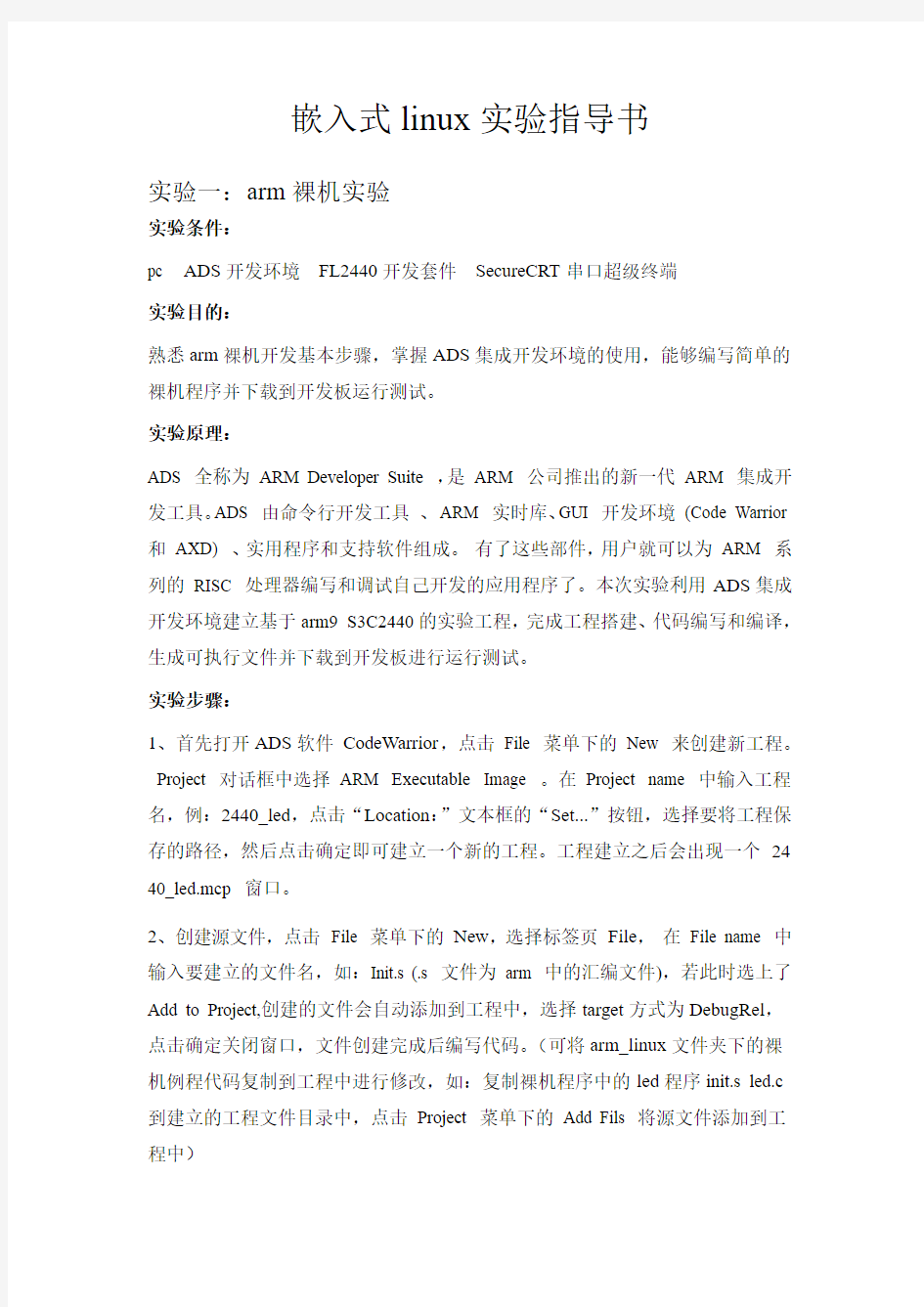

嵌入式linux实验指导书
实验一:arm裸机实验
实验条件:
pc ADS开发环境FL2440开发套件SecureCRT串口超级终端
实验目的:
熟悉arm裸机开发基本步骤,掌握ADS集成开发环境的使用,能够编写简单的裸机程序并下载到开发板运行测试。
实验原理:
ADS 全称为ARM Developer Suite ,是ARM 公司推出的新一代ARM 集成开发工具。ADS 由命令行开发工具、ARM 实时库、GUI 开发环境(Code Warrior 和AXD) 、实用程序和支持软件组成。有了这些部件,用户就可以为ARM 系列的RISC 处理器编写和调试自己开发的应用程序了。本次实验利用ADS集成开发环境建立基于arm9 S3C2440的实验工程,完成工程搭建、代码编写和编译,生成可执行文件并下载到开发板进行运行测试。
实验步骤:
1、首先打开ADS软件CodeWarrior,点击File 菜单下的New 来创建新工程。Project 对话框中选择ARM Executable Image 。在Project name 中输入工程名,例:2440_led,点击“Location:”文本框的“Set...”按钮,选择要将工程保存的路径,然后点击确定即可建立一个新的工程。工程建立之后会出现一个24 40_led.mcp 窗口。
2、创建源文件,点击File 菜单下的New,选择标签页File,在File name 中输入要建立的文件名,如:Init.s (.s 文件为arm 中的汇编文件),若此时选上了Add to Project,创建的文件会自动添加到工程中,选择target方式为DebugRel,点击确定关闭窗口,文件创建完成后编写代码。(可将arm_linux文件夹下的裸机例程代码复制到工程中进行修改,如:复制裸机程序中的led程序init.s led.c 到建立的工程文件目录中,点击Project 菜单下的Add Fils 将源文件添加到工程中)
3、点击Edit 菜单,选择“DebugRel Settings…”(注意,这个选项会因用户选择的不同目标而有所不同)。选择Target Settings,在右侧属性栏中,将Linker设置为ARM Linker,Post-linker设置为ARM fromELF;选择ARM Assembler,设置Target下Architecture or Processor为ARM920T,Floating Point设置为No floating point;选择ARM Linker,设置output下simple image中RO Base为0x32000000,设置options下Image entry point为0x32000000,设置layout下object/symbol为init.o;选择ARM fromELF,设置output format为plain binary。设置完成后点击ok。
4、源文件添加完成并设置后,可以进行工程的编译。点击project菜单,选择make,若程序无误则会在工程文件下DebugRel目录生成.axf和.bin的可执行文件。
5、连接开发板串口与pc串口,连接开发板usb与pc机usb,打开串口终端并连接COM1串口。启动开发板,此时串口终端会打印输出信息,立即按下enter键进入bootloader选择模式,按下0选择下载用户程序到开发板内存中运行,此时打开DNW软件,选择usb transmit,bin文件,将上述生成的.bin文件下载到开发板内存中运行,若下载成功则串口终端会打印相关信息,开发板会在内存中执行程序。
6、第5步也可以选择1将程序下载到内存中运行,并在同时写入开发板flash中,此时掉电程序不丢失。
实验结果:
实验心得:
实验二:搭建嵌入式linux工作环境
实验条件:
pc机winXP或win7系统虚拟机软件redhat镜像文件arm交叉编译链
实验目的:
搭建嵌入式linux开发环境,包括虚拟机的安装和使用,redhat系统的安装和使用,熟悉linux基本命令,在系统中加入arm开发的交叉编译链。
实验步骤:
1、安装虚拟机,VMware Workstation,按照提示进行安装,根据喜好选择语言及其他相应设置即可。(pc机已默认安装)
2、虚拟机安装完成后,选择文件->新建虚拟机,在CD选项中添加redhat linux 的光盘镜像,根据提示设置系统名称,内存大小,硬盘大小,系统语言,管理员密码等(一般设置内存至少256M,硬盘至少8GB,中文)。共3个盘片。(pc 机已默认安装,管理员账户为:root,密码为:test123)
3、Redhat安装完成后,启动系统,用root用户登录。打开“虚拟机”->“设置”->“CD/DVD”右侧设备状态勾选“已连接”和“打开电源时自动连接”,“使用I SO镜像文件”,浏览文件,将arm_linux文件夹中的linux.iso加入路径。打开sh ell终端,进入命令行界面,执行cd /mnt/cdrom,进入/mnt/cdrom目录,可看到镜像文件被挂载到虚拟光驱中,文件名为vmware-tools-distrib,执行cd vmwaretoo ls-distrib进入该目录下执行./vmware-install.pl脚本安装虚拟机增强工具,出现选项时直接按下enter,直至安装结束回到shell状态。在VM下,进入“虚拟机”->“设置”,进入“虚拟机设置”对话框。进入“选项”->“共享文件夹”进行设置,选择要设置的共享文件夹路径,勾选固定分配和自动挂载,共享成功过后就可以在red hat中访问共享文件夹。在redhat下,执行cd /mnt/hgfs命令进入/mnt/hgfs目录下,执行ls命令可以看到之前添加的共享文件夹。(为方便后续实验,在此将p c桌面本次实验内容的文件夹arm_linux设置为共享文件夹)
4、安装arm-linux-gcc交叉编译工具链。将cross-3.4.1压缩包复制到共享文件夹
中,在redhat下,新建命令行终端,执行cd /mnt/hgfs/arm_linux命令,进入ar m_linux共享文件夹,执行tar –xvjf cross-3.4.1.tar –C /usr/local命令解压交叉工具链到/usr/local/arm目录。编辑/etc/bashrc 文件,执行vi /etc/bashrc命令,进入编辑页面单击“i”键进行输入,在最后增加路径:export PATH=/usr/local/arm/3.
4.1/bin:$PATH ,修改完成后单击“Esc”键,输入“:x”命令保存退出,这样就把/usr/local/arm/3.4.1/bin 添加到命令的默认路径,执行source /etc/bashrc保存文件并使文件生效。此时,执行arm-linux-gcc –v命令可以查看编译器版本。实验结果:
实验心得:
实验三:linux内核及文件系统的编译和烧写
实验条件:
pc机redhat系统bootloader、linux内核和文件系统源码arm-linux-gcc编译工具实验目的:
了解嵌入式linux系统构成,熟悉相关组成文件的编译和烧写,有兴趣者可深入查看源代码。
实验原理:
运行于嵌入式设备中的linux系统通常由bootloader、Linux内核和文件系统三部分组成,bootloader完成核心硬件如nandflash的初始化配置并设置启动参数引导linux内核启动,内核主要进行系统调度、资源管理等,内核启动后用户并不能直接的对内核进行直接操作,因此需要一套文件系统挂接到内核上实现用户与系统的交互。
当有了linux 内核源码和文件系统源码之后需要交叉编译,因为源码是不能直接运行的。此处编译的是linux 2.6 的内核,采用yaffs2文件系统,交叉编译器为3.4.1 版本。
内核编译命令:
make config(基于文本的最为传统的配置界面,不推荐使用)
make menuconfig(基于文本选单的配置界面,字符终端下推荐使用)
make xconfig(基于图形窗口模式的配置界面,Xwindow 下推荐使用)
make oldconfig(如果只想在原来内核配置的基础上修改一些小地方,会省去不少麻烦)
这三个命令中,make xconfig 的界面最为友好,但系统支持差,所以使用ma ke menuconfig 最为普遍。
文件系统可使用busybox工具制作,本实验直接使用FL2440官方文件系统。
实验步骤:
1、启动redhat系统,新建命令行终端,执行cd /mng/hgfs/arm_linux命令进入共享文件夹,执行tar –xvjf linux-2.6.12.tar.bz2 –C /home 将内核文件解压到/ho me目录下,同样将文件系统文件解压到home目录,tar -xvjf qte_yaffs.tar.bz2 –
C /home
2、执行cd /home/linux-2.6.12,进入linux-2.6.12 目录,在命令行输入make me nuconfig命令,选择进入“Load an Alternate Configuration File”装载配置文件“S3C2440.CFG”,点击“OK”,然后保存退出。(可以根据硬件配置对内核进行裁剪,本次实验采用FL2440的默认配置文件)。在命令行输入命令make z Image,此时系统会对内核进行编译,编译完之后,则在linux-2.6.12/arch/arm/b oot 路径下生成zImage 文件。执行cp arch/arm/boot/zImage /mnt/hgfs/arm_linu x –a命令将内核文件复制到共享文件夹下供烧写使用。
3、执行cd /home/ qte_yaffs进入文件系统目录,文件系统的所有文件都在该目录下,可根据需要修改。其中关于支持鼠标或触摸屏在/etc/init.d/rcS 中选择(rc. mouse 或rc.touch)。
最后用mkyaffs2image 工具来制作文件系统:./mkyaffs2image qte_yaffs qte.yaff s 执行cp qte.yaffs /mnt/hgfs/arm_linux –a将制作好的文件系统复制到共享文件夹供烧写使用。
4、由于FL2440开发板默认已烧写好linux内核和yaffs文件系统,此处烧写部分不作叙述,有兴趣同学可利用官方提供烧写工具进行内核和文件系统地烧写。
实验结果:
实验心得:
实验四:linux驱动程序
实验条件:
pc redhat 系统及交叉编译工具FL2440开发板套件SecureCRT串口超级终端实验目的:
了解linux驱动程序开发原理,学会简单的字符型驱动程序编写,熟悉驱动程序的加载和卸载过程。
实验原理:
可以简单地将linux系统分为内核层和应用层,内核层与应用层有明显的界限划分。应用层主要执行用户程序,进行系统操作等,内核层主要进行系统调度和对硬件的存储访问等;应用层程序无权直接访问系统硬件,所以linux系统中几乎所有的外部设备都由驱动程序进行初始化和直接操作,驱动程序处于linux内核层。
字符驱动程序module 的工作流程主要分为四个部分:
a、用Linux 提供的命令加载驱动module,insmod命令。
b、驱动module 的初始化(初始化结束后即进入“潜伏”状态,直到有系统调用),init()函数。
c、当操作设备时,即有系统调用时,调用驱动module 提供的各个服务函数,ioctl()函数。
d、卸载驱动module,rmmod命令。
实验步骤:
1、编写FL2440开发板的led驱动程序,文件处于arm_linux/led_module文件夹下。阅读并理解驱动程序,可自行尝试修改驱动程序进行测试。
2、编写led驱动程序对应的makefile文件,此处必须将makefile文件中的内核路径指向上述解压的linux内核路径,否则会涉及内核版本不兼容的相关问题。有兴趣同学可参考相关资料尝试修改驱动程序和makefile文件。
3、Redhat系统下进入led_module文件夹下执行make命令,生成s3c2440_led.ko 驱动文件,执行file s3c2440_led.ko命令确认该驱动文件的文件类型。
4、连接开发板串口与pc机串口,启动串口超级终端并连接COM1,给开发板上电,可看到串口打印出相关信息,启动后bootloader默认设置时间为7s左右,
在7s以内按下enter键,出现选择菜单后选择4启动linux系统。
5、系统完全启动后点击enter键进入控制台界面(此控制台与redhat控制台基本一致,只是功能稍弱,只提供linux常用命令),执行rz命令将上述生成的驱动文件s3c2440_led.ko传送到开发板中,chmod 777 s3c2440_led.ko给驱动文件添加可执行权限,执行insmod s3c2440_led.ko加载驱动程序,驱动程序加载成功后会在控制台打印相应信息,可执行ls –l /dev命令查看dev文件下是否有s3c2440_led 设备。同理,执行rmmod s3c2440_led.ko可卸载驱动程序。
实验结果:
实验心得:
实验五:led 应用程序
实验条件:
pc redhat 系统及交叉编译工具 FL2440开发套件 串口超级终端
实验目的:
学习linux 应用程序编写的基本原理,熟悉vi/vim 工具的使用,能够在应用程序中调用驱动程序并对其操作控制。编写与led 驱动程序对应的应用程序,通过应用程序控制led 的亮灭。
实验原理:
上述实验完成了led 驱动程序的编译和加载,但仅有驱动程序并不能让linux 用户直接或间接访问硬件,所以必须编写用户层的应用程序对硬件实施相应额管理和控制。基本原理如下:
实验步骤:
1、编写led 应用程序,实现在串口终端模式下,按下不同的键盘按键实现不同的led 的亮灭,或者实现不同的led 亮灭模式。
2、编写相应makefile 文件。
3、在redhat 系统下进入led_app 目录,执行make 命令生成led 应用程序的可执行文件,可通过file led 命令查看led 文件的格式,确定是否为arm 平台的可执行文件。
4、连接开发板串口与pc 机串口,打开串口超级终端并连接COM1
串口,启动
开发板,进入linux系统控制台界面下,insmod s3c2440_led.ko加载驱动。执行rz命令,将共享文件夹中生成的led可执行文件下传到开发板系统中,chmod 777 led更改led文件的执行权限,执行./led命令运行led应用程序,根据提示键入不同的按键,观察led是否按照设计的程序运行。程序执行过程中可使用ctrl+c强制退出该程序。
实验结果:
实验心得:
实验一、STM32的开发环境与简单工程 一、实验目的 1、熟悉STM32开发板的开发环境; 2、熟悉MDK创建和配置STM32工程项目的基本流程; 3、熟悉STM32官方库的应用; 4、规范编程格式。 二、实验内容 本次实验配置MDK集成开发环境,新建一个简单的工程文件,添加STM32官方库并配置工程,编译运行这个工程文件。下载已经编译好的文件到开发板中运行。学会在程序中设置断点,观察系统内存和变量,为调试应用程序打下基础。 三、预备知识 基本单片机硬件知识、单片机软件编程语言、程序创建和调试的基本方法。 四、实验设备及工具 硬件:STM32开发平台 软件:STM32官方库;PC机操作系统Windows 98、Windows 2000或Windows XP;KEIL MDK 集成开发环境;串口转usb驱动。 五、实验步骤 1、在准备存放工程文件的目录下创建一新文件夹,命名为Proj_GPIO;在Proj_GPIO 文件夹里面分别再创建四个文件夹:CMSIS、USER、LIB、OBJ。如图1。 其中CMSIS(Cortex Microcontroller Software Interface Standard)用于存放Cortex-M 处理器系列的与供应商无关的软件抽象层和启动相关的代码文件; USER用于存放我们自己编写的代码文件(含自己移植的底层驱动),还有MDK工程; LIB存放所有的官方底层驱动库文件; OBJ用于工程输出的过程文件和最终的二进制文件。 图1
2、将官方库STM32F10x_StdPeriph_Lib_V3.5.0.rar解压。 1)把STM32F10x_StdPeriph_Lib_V3.5.0\Libraries\CMSIS\CM3\CoreSupport下的所有文件和STM32F10x_StdPeriph_Lib_V3.5.0\Libraries\CMSIS\CM3\DeviceSupport\ST\STM32F10x 下的所有文件都到第一步所创建的CMSIS文件夹中; 2)把STM32F10x_StdPeriph_Lib_V3.5.0\Libraries\STM32F10x_StdPeriph_Driver目录下的文件(目录inc和scr)复制到第一步创建的LIB文件夹中; 3)把STM32F10x_StdPeriph_Lib_V3.5.0\Project\STM32F10x_StdPeriph_Template目录下的stm32f10x_conf.h、stm32f10x_it.c、stm32f10x_it.h三个文件复制到USER文件夹中。 3、打开MDK软件,新建一个工程Proj_GPIO保存到Proj_GPIO/USER中。CPU选择STM32F103ZE,如图2; 图2 4、新建一个空文档main.c保存到USER中,然后根 据绝对路径将文件对应添加到工程中,如右图。 5、配置工程属性,右键点击工程文件中的Target 1选择Options for Target ‘Target 1’打开工程选项对话框。做如下修改: 1)Output选项勾选Create HEX File,然后点击Select Folder for Objects按钮定位输出文件保存目录到工程的OBJ文件; 2)Listing选项,同样点击Select Folder for Listings定位输出文件保存目录到工程的OBJ 文件; 3)C/C++选项,Define中填入 STM32F10X_HD, USE_STDPERIPH_DRIVER系统的两个基 本宏定义;配置Include Paths属性,加入工 程中包含头文件的目录;如右图
实验八 IIC 接口实验 1.实验目的 (1)熟悉S3C2410A 处理器的硬件I2C 接口的使用。 (2)了解CAT1025 EEPROM 的操作方法及注意事项。 2.实验设备 PC 机一台;MagicARM2410 教学实验开发平台一套 ADS 1.2 集成开发环境 3.实验内容 使用I2C 接口主模式向CAT1025 写入10 字节数据,然后读出校验,若校验通过则蜂鸣器 响一声,否则不断地蜂鸣报警。I2C 接口操作采用查询方式。 4.实验原理 S3C2410A 具有1 个硬件I2C 接口,可以配置为主发送、主接收、从发送和从接收等4种 操作模式。I2C 接口共包含4 个寄存器,控制寄存器IICCON 用于设置I2C 总线时钟和中断(标志)使能,还有1 位中断标志位;状态寄存器IICSTAT 除了指示当前I2C 总线状态外,还有2 位I2C 操作模式控制位和总线启动/结束控制位;数据寄存器IICDS 用来发送数据或接收数据;从机地址寄存器IICADD 用来保存S3C2410A 作I2C 从机时的器件地址。对I2C 接口进行初始化时,首先要设置相应I/O 为IICSDA、IICSCL 功能引脚,然后通过IICCON 寄存器来设置I2C 总线时钟,并使能I2C 中断(标志),通过IICSTAT 寄存器来设置I2C 接口为主发送模式。 在进行每一次数据传送之前,都需要产生IIC 总线启动信号。先把要访问的IIC 器件的 地址写入IICDS 寄存器当中,然后将IICSTAT 寄存器的d5 位置位,即可产生结束总线信号,并且将从机地址发送出去。通过读取IICCON 寄存器的值来等待总线启动和发送从机地址,通过读取IICSTAT 寄存器的值判断是否有从机应答,如果没有从机应答,则只能进行结束总线操作。 启动总线后,就可以进行多个数据的发送或接收操作。进行I2C 数据发送时,将待发送 数据写入IICDS 寄存器,然后还要写IICCON 寄存器清除I2C 中断标志,总线才开始发送数据。通过读取IICCON、IICSTAT 寄存器的值判断数据是否发送完成。 进行IIC 数据接收时,通过读取IICCON、IICSTAT 寄存器的值判断是否接收到数据,如 果接收到数据,则可以从IICDS 寄存器中读出数据。接收完一字节数据后,需要写IICCON 寄存器清除I2C 中断标志(同时,可以控制输出应答或非应答信号),总线才允许接收下一字节数据。
实验一嵌入式微处理器系统的开发环境 一、实验环境 PC机一台 软件: ADS 1.2集成开发环境一套 二、实验目的 1.了解嵌入式系统及其特点; 2.熟悉嵌入式系统的开发环境和基本配置并能编写简单的汇编程序 三、实验容 1.嵌入式系统的开发环境、基本配置 2.使用汇编指令完成简单的加法实验 四、实验步骤 (1)在D:\新建一个目录,目录名为experiment。 (2)点击 WINDOWS 操作系统的“开始|程序|ARM Developer Suite v1.2 |Code Warrior for ARM Developer Suite”启动Metrowerks Code Warrior,或双击“ADS 1.2”快捷方式启动。启动ADS 1.2 如图1-1所示: 图1-1启动ADS1.2 (3) 在CodeWarrior 中新建一个工程的方法有两种,可以在工具栏中单击“New”按钮, 也可以在“File”菜单中选择“New…”菜单。这样就会打开一个如图1-2 所示的对话框。选择【File】->【New…】,使用ARM Executable Image工程模板建立一个工程,名称为ADS,目录为D:\experiment。 图1-2 新建文件 在这个对话框中为用户提供了7 种可选择的工程类型:
1)ARM Executabl Image:用于由ARM 指令的代码生成一个ELF 格式的可执行映像文件;2)ARM Object Library:用于由ARM 指令的代码生成一个armar 格式的目标文件库; 3)Empty Project:用于创建一个不包含任何库或源文件的工程; 4)Makefile Importer Wizard:用于将Visual C 的nmake 或GNU make 文件转入到CodeWarrior IDE 工程文件; 5)Thumb ARM Executable Image:用于由ARM 指令和Thumb 指令的混和代码生成一个可执行的ELF 格式的映像文件; 6)Thumb Executable image:用于由Thumb 指令创建一个可执行的ELF 格式的映像文件;7)Thumb Object Library:用于由Thumb 指令的代码生成一个armar 格式的目标文件库。(4)选择【File】->【New…】建立一个新的文件TEST1.S,设置直接添加到项目中。输入如程序代码,并保存,此时在工程窗口中可以看到TEST1.S文件。 图1-3 新建test1.s (5) 选择【Edit】->【Perferences…】,在Font选项设置字体是Fixedsys,Script是CHINESE_GB2312。 图1-4 设置字体 (6) 选择【Edit】->【DebugRel Settings…】,在DebugRel Settings对话框的左边选择ARM Linker项,设置地址。 点击“DebugRel Settings…”图标按钮,即可进行工程的地址设置、输出文件设置、编
Linux程序设计 实验指导书 计算机应用系 2012年11月
实验一:Linux常用命令及编程环境 1.实验相关知识简述 Unix/Linux环境下使用C语言程序开发的项目主要经历设计、开发、调试、集成、部署和维护几个阶段。目前典型的开发环境,主要使用vi、emacs、gedit等文字编辑工具完成源代码的编辑工作;通过指定不同的GCC编译器编译选项指定编译结果,根据编译器提示改正程序中的语法错误,最终生成符合目标要求的可执行二进制文件;当可执行文件执行结果与预期结果不一致时,使用GDB调试器跟踪程序执行过程,查看中间变量,改正源程序中存在的逻辑错误。在大型项目管理中,由于文件较多,整个编译过程费时较长,安装、调试难度较大。为解决手工管理效率低下的问题,引入Make工具,将项目编译、安装、维护等工作以脚本的形式组织在Makefile中,从而简化项目维护成本。手工编写Makefile脚本难度较大且不利于统一规范,推荐使用Autotools工具集直接生成。本实验仅设置手工编辑、编译Linux C源代码,生成可执行文件并调试。 GNU CC(简称为GCC)是GNU 项目中符合ANSI C 标准的编译系统,能够编译用C、C++和Object C 等语言编写的源程序。GCC也可理解为一个工具集合,包含多个编译相关工具,如gcc编译C语言源程序,g++编译C++语言源程序,ld链接器等。在编译C语言程序时,可直接使用gcc指令通过配置不同的参数选项达到指定GCC工具集的目的。 GCC的常用选项如表1.1所示 表1.1 GCC常用选项 功能选项描述 与编译相关的GCC 选项-c 只是编译不链接,生成目标文件“.o” -S 只是编译不汇编,生成汇编代码 -E 只进行预编译,不做其他处理 -g 在可执行程序中包含标准调试信息 -o file 把输出文件输出到file 里 -v 打印出编译器内部编译各过程的命令行信息和编译器的版本-I dir 在头文件的搜索路径列表中添加dir 目录 -L dir 在库文件的搜索路径列表中添加dir 目录 -static 链接静态库 -llibrary 连接名为library 的库文件 报警与出错相关的-ansi 支持符合ANSI 标准的C 程序 -pedantic 允许发出ANSI C 标准所列的全部警告信息
“嵌入式微控制器技术”实验任务书(电气、自动化) 一、实验目的与要求: 1、熟练掌握基于SST89E554RC微控制器的Keil C51集成开发工具的操 作及调试程序的方法(包括:仿真调试与脱机运行间的切换方法);掌握 其他相关微控制器集成开发工具的使用及调试方法; 2、熟练掌握基于SST89E554RC单片机核心板及I/O扩展实验系统的电 路结构原理、设计与应用;掌握其他相关微控制器最小系统设计与应用; 3、熟练掌握在Keil C51与Proteus仿真软件虚拟联机环境下的基于51 单片机控制器数字接口电路的硬件、软件设计方法与功能调试; 4、完成本实验课程所要求的全部实验容,并写出实验报告。 二、微机原理与接口技术综合实验室资源简介 实验室为以下实验活动提供条件: 1、基于唐都实验系统的微机原理与接口技术实验(包括汇编语言、C 语言/C++语言软件编程实验和16位/32位微机接口电路应用实验); 2、基于SST89E554RC微控制器技术软/硬件实验(提供支持汇编语言、 C语言编程的Keil C51集成开发工具、最小核心板+唐都实验系统箱); 3、基于DSP2407、DSP2812、DSP28335微控制器技术软件/硬件实验(提 供支持C语言编程的TI公司的CCS集成开发工具、DSP系列学习开发板、直流电机、步进电机、液晶); 4、基于Freescale的16位MC9S12XS128微控制器技术应用实验(提 供支持C语言编程的CodeWarrier 5.0 For S12集成开发工具、 HF-MC9S12XS128EVB-A 核心板); 5、基于ARM的16/32位ARM7LPC2103TDMI-S微控制器技术基础实验(提供 支持C、C++语言编程的ARM公司推出的ARM微控制器ADS 1.2集成开发工具、EasyARM2103开发板); 6、基于ARM Cortex?-M3先进核的LM3S1138微控制器技术基础实验(提
ADS 集成开发环境及EasyJTAG 仿真器应用 ADS 集成开发环境是ARM 公司推出的ARM 核微控制器集成开发工具,英文全称为ARM Developer Suite,成熟版本为ADS1.2。ADS1.2 支持ARM10 之前的所有ARM 系列微控制器,支持软件调试及JTAG 硬件仿真调试,支持汇编、C、C++源程序,具有编译效率高、系统库功能强等特点,可以在Windows98、Windows XP、Windows2000 以及RedHat Linux上运行。 这里将简单介绍使用ADS1.2 建立工程,编译连接设置,调试操作等等。最后还介绍了基于LPC2100 系列ARM7 微控制器的工程模板的使用,EasyJTAG 仿真器的安装与使用。 一、ADS 1.2 集成开发环境的组成 ADS 1.2 由6 个部分组成,如表1 所示。 表1 ADS 1.2 的组成部分 由于用户一般直接操作的是CodeWarrior IDE 集成开发环境和AXD 调试器,所以这一章我们只介绍这两部分软件的使用,其它部分的详细说明参考ADS 1.2 的在线帮助文档或相关资料。 1. CodeWarrior IDE 简介
ADS 1.2 使用了CodeWarrior IDE 集成开发环境,并集成了ARM 汇编器、ARM 的C/C++编译器、Thumb 的C/C++编译器、ARM 连接器,包含工程管理器、代码生成接口、语法敏感(对关键字以不同颜色显示)编辑器、源文件和类浏览器等等。CodeWarrior IDE 主窗口如图1所示。 2. AXD 调试器简介 AXD 调试器为ARM 扩展调试器(即ARM eXtended Debugger),包括ADW/ADU 的所有特性,支持硬件仿真和软件仿真(ARMulator)。AXD 能够装载映像文件到目标内存,具有单步、全速和断点等调试功能,可以观察变量、寄存器和内存的数据等等。AXD 调试器主窗口如图2 所示。
《嵌入式系统原理》实验指导书 目录 《嵌入式系统原理》实验指导书 (1) 目录 (1) 实验报告要求: ....................................................................................... 错误!未定义书签。 实验一Linux的初步使用 (2) 实验二linux驱动程序 (5) 实验三交叉编译程序 (11) 实验四编译内核与下载 (15)
实验一Linux的初步使用 实验目的: 熟练掌握linux命令的使用,linux程序的编译与调试 实验学时: 3学时 实验内容: 1.掌握虚拟机VMWARE的基本应用; 2. 掌握虚拟机中RED hat linux 的安装; 3. 掌握基本linux命令的使用; 4. 掌握linux程序编译与调试。 实验设备: 装有VMWARE的PC机一台,RED HAT安装光盘(或ISO映像文件)。 实验步骤: 1.创建一虚拟机MYLINUX 1)从桌面上单击“VMWARE WORKSTAION”启动虚拟机软件,单击新建虚拟 机,指定保存路径“D:\MYLINUX”,选择虚拟机操作系统类型:linux,然后 完成虚拟机的创建; 2)双击虚拟机中CDROM,选择将虚拟机光驱连接修改为:使用ISO映像,并指 定映像文件为共享磁盘:I:\redhat-disk-1.iso。 3)单击虚拟机中启动虚拟机,开始从光盘上启动系统并安装linux。 2.安装linux 注意: 在虚拟机和主机之间进行切换方法:鼠标单击虚拟机,可以进入;要回到主机,请用CTRL+ALT 1)输入回车,进入图形化安装;也可以linux text进入文本界面安装; 2)选择Skip(跳过CD检查),回车 3)点击NEXT(下一步) 4)安装语言,选择简体中文;或选择English 5)安装类型,选择定制:Custom 6)分区选择:自动分区
ARM与嵌入式技术 实验报告 专业班级:10通信工程1班 姓名:万洁 学号:100103011125 实验日期:2013年5月28日 指导老师:郑汉麟
1、 通过实验掌握ARM 指令的特点和寻址方式; 2、 掌握简单的ARM 汇编语言的程序设计; 3、 了解集成开发环境 Embest IDE 及其开发软件的应用; 、实验环境 Embest IDE 应用于嵌入式软件开发的新一代图形化的集成开发环境,它包括一套完备 的面向嵌入 式系统的开发和调试工具。其开发软件 Embest IDE for ARM 是集编辑器、编译 器、调试器、工程管理器( projectma nager )于一体的高度集成的窗口环境,用户可以在 Embest IDE 集成开发环境中创建工程、编辑文件、编译、链接、运行,以及调试嵌入式应 用程序。 三、实验步骤 1)新建工程: 运行Embest IDE 集成开发环境,选择菜单项 File 宀New Workspace ,如图一,系统弹 出一个对话框,键入文件名“ wj ”,如图二,点击 0K 按钮。将创建一个新工程,并同时创 建一个与工程名相同的工作区。此时在工作区窗口将打开该工作区和工程 .。 (老师提醒:不要放入Bin 文件夹中) ■ Emb?t QE Pre 亠 Educat 「販]£dii_Vww Buid frtbug D if** Qri+W 诊 Open-" Qrl*O 2)建立源文件: 点击菜单项 File T New ,如图三,系统弹出一个新的文本编辑窗,输入源文件代码。 编辑完后,保存文件“ wj.s ”后缀,如图三,四。 Hr* Open Workspace.? 图一 ■■ rflJO IUU rl jil rd f rfl,rl Clop : h Ho. .end 图 tut vUrl:
《嵌入式系统开发实训》指导书 一、实训的目的和作用 实训是培养和锻炼学生在学习完《嵌入式系统开发》后综合应用所学理论知识解决实际工程设计和应用问题的能力、进行工程实训的重要教学环节,它具有动手、动脑,理论联系实际的特点,是培养在校工科大学生理论联系实际、敢于动手、善于动手和独立自主解决设计实践中遇到的各种问题能力的一种较好方法。 《嵌入式系统开发》是一门应用性、综合性、实践性较强的课程,没有实际的有针对性设计环节,学生就不能很好的理解和掌握所学的技术知识,更缺乏解决实际问题的能力。所以通过有针对性的实训,使学生学会系统地综合运用所学的技术理论知识,提高学生在嵌入式应用方面的开发与设计本领,系统的掌握嵌入式系统设计方法。 本实训是配合课堂教学的一个重要的实践教学环节,不仅要培养学生的实际动手能力,检验学生对本课程学习的情况,更要培养学生在实际的工程设计中查阅专业资料、工具书或参考书,掌握工程设计手段和软件工具,并能以图纸和说明书表达设计思想和结果的能力。培养学生事实求是和严肃认真的工作态度。 通过本实训使学生深入了解嵌入式系统开发的步骤与方法,掌握嵌入式系统的软硬件协同开发要点及使用方法。掌握能够根据实际问题综合应用嵌入式软件、硬件的基本技能,编写相应的程序。巩固和强化理论教学内容,综合课程教学中的实验环节,培养和锻炼学生的工程实践能力,具备嵌入式系统软硬件协同开发应用程序的能力。 二、实训主要内容与要求 要求每个学生(或小组)都要自己动手独立设计完成一个典型的嵌入式应用小系统。设计题目可以在给出的参考题目中选,也可以自己选设计题目,但难度不应小于参考题目,需经指导教师审查后方可确定是否采纳或修改设计题目。 一般以1~2人为一个小组,分工协作,可以进行充分的讨论和互助。完成所选课题的硬件和软件的设计与调试。独立解决设计和调试过程中遇到的基本问题。总结整个实践过程,写出实训报告(包括方案选择比较、总体思路、理论分析、系统设计,软件流程图,加注释的源程序,调试过程中遇到的问题及解决办法,总结与体会,参考文献)。 实训是在教师指导下,各组可以集体讨论,但实训报告由学生独立完成,不得互相抄袭。教师的主导作用主要在于指明设计思路,启发学生独立设计的思路,解答疑难问题和按设计进度进行阶段审查。学生必须发挥自身学习的主动性和能动性,主动思考问题、分析问题和解决问题,而不应处处被动地依赖指导老师查资料、给数据、定答案。同组同学要发扬团队协作精神,积极主动的提出问题、解决问题、讨论问题,互相帮助和启发。 实训报告每个学生一份,由课代表收齐后统一交给指导教师。实训成绩评定由3部分组成:验收答辩情况30%,实训作品质量40%,实训报告书30%。
实验一Linux安装和环境熟悉以及常用命令的练习 一、实验内容 掌握Linux下常用的文件及目录的操作命令;掌握文件打包及压缩命令;学会使用帮助信息。 二、实验目的及要求 1.了解Linux下的Shell常用命令; 2.掌握文件及目录操作命令; 3.掌握文件打包、压缩命令; 4.掌握联机帮助命令的使用方法。 三、实验环境及条件 奔腾以上微机一台,Linux操作系统。 四、实验设计及实施指导(写出每个命令的测试用例及期望输出与实际输出) 1、文件及目录操作命令 (1)练习常用shell命令 Date、bc、echo、last、history等。 (2)练习文件及目录常用的管理命令 ls find cat grep sort comm diff cp rm mv wc; mkdir rmdir chmod chown ln pwd cd。 (3)重定向和管道命令: 输入重定向 输入重定向是指把命令(或可执行程序)的标准输入重定向到指定的文件中。输入重定向主要用于改变一个命令的输入源,特别是改变那些需要大量输入的输
入源。 例如: wc< /etc/passwd wc<this text forms the content >this text forms the content2s >this text forms the contents >! ?输出重定向 输出重定向是指把命令(或可执行程序)的标准输出或标准错误输出重新定向到指定文件中。这样,该命令的输出就不显示在屏幕上,而是写入到指定文件中。 例如: ls >directory.out ls >>directory.out 利用重定向将命令组合在一起,可实现系统单个命令不能提供的新功能。例:统计/usr/bin目录下的文件个数: ls /usr/bin>/tmp/dir wc –w
嵌入式系统技术及应用 实验指导书 (第3版) 郑普亮编写 西安建筑科技大学信控学院 智能建筑与楼宇自动化实验室 2014年5月
目录 1课程简介、实验项目及学时安排 (1) 1.1课程简介 (1) 1.2实验项目及学时安排 (1) 2实验仪器仪表设备简介 (2) 2.1嵌入式系统实验箱 (2) 2.2其它实验设备 (2) 3嵌入式系统技术及应用课程实验 (3) 3.1实验1系统认识实验 (3) 3.2实验2定时器实验 (10) 3.3实验3PWM发生器实验 (14) 3.4实验416*16LED点阵显示汉字实验 (16)
1课程简介、实验项目及学时安排 1.1课程简介 嵌入式系统广泛应用于仪器仪表、工业控制、汽车电子等多个领域,是一个综合性的快速发展的技术方向。课程以ARM Cortex-M3系列处理器为主,着重介绍了嵌入式系统设计的基本概念、基于ARM处理器的体系结构、ARM微处理器的编程模型与指令系统、嵌入式操作系统及相关的接口技术。 通过对本课程的学习,能够使学生深刻了解ARM处理器的工作原理,熟练掌握ARM 微处理器的指令系统,以及嵌入式系统软硬件设计基本方法,进而加强学生独立设计能力和创新能力的培养。 1.2实验项目及学时安排 本课程的实验目的是使学生掌握ARM指令系统及基于C语言和驱动程序库的程序设计方法,掌握ARM微处理器各组成部分工作原理及应用,培养学生对ARM微处理器的应用程序与硬件电路的设计能力,提高学生分析和解决实际问题的能力,从而为学生今后走向工作岗位、从事相关专业领域的科学研究和技术开发打下扎实的基础。所以安排了验证性、设计性和综合性不同属性的实验项目。 序号实验项目学时 实验性质 验证综合设计 1系统认识实验2√ 2定时器实验2√ 3PWM发生器实验2√416*16LED点阵显示汉字实验2√ 注:实验项目根据实验教学安排选取。
嵌入式系统实验指导王艳春英一劲松
实验一嵌入式微处理器系统的开发环境 一、实验环境 PC机一台 软件: ADS 1.2集成开发环境一套 二、实验目的 1.了解嵌入式系统及其特点; 2.熟悉嵌入式系统的开发环境和基本配置并能编写简单的汇编程序 三、实验容 1.嵌入式系统的开发环境、基本配置 2.使用汇编指令完成简单的加法实验 四、实验步骤 (1)在D:\新建一个目录,目录名为experiment。 (2)点击 WINDOWS 操作系统的“开始|程序|ARM Developer Suite v1.2 |Code Warrior for ARM Developer Suite”启动Metrowerks Code Warrior,或双击“ADS 1.2”快捷方式启动。启动ADS 1.2 如图1-1所示: 图1-1启动ADS1.2 (3) 在CodeWarrior 中新建一个工程的方法有两种,可以在工具栏中单击“New”按钮, 也可以在“File”菜单中选择“New…”菜单。这样就会打开一个如图1-2 所示的对话框。选择【File】->【New…】,使用ARM Executable Image工程模板建立一个工程,名称为ADS,目录为D:\experiment。 图1-2 新建文件 在这个对话框中为用户提供了7 种可选择的工程类型:
1)ARM Executabl Image:用于由ARM 指令的代码生成一个ELF 格式的可执行映像文件;2)ARM Object Library:用于由ARM 指令的代码生成一个armar 格式的目标文件库; 3)Empty Project:用于创建一个不包含任何库或源文件的工程; 4)Makefile Importer Wizard:用于将Visual C 的nmake 或GNU make 文件转入到CodeWarrior IDE 工程文件; 5)Thumb ARM Executable Image:用于由ARM 指令和Thumb 指令的混和代码生成一个可执行的ELF 格式的映像文件; 6)Thumb Executable image:用于由Thumb 指令创建一个可执行的ELF 格式的映像文件;7)Thumb Object Library:用于由Thumb 指令的代码生成一个armar 格式的目标文件库。(4)选择【File】->【New…】建立一个新的文件TEST1.S,设置直接添加到项目中。输入如程序代码,并保存,此时在工程窗口中可以看到TEST1.S文件。 图1-3 新建test1.s (5) 选择【Edit】->【Perferences…】,在Font选项设置字体是Fixedsys,Script是CHINESE_GB2312。 图1-4 设置字体 (6) 选择【Edit】->【DebugRel Settings…】,在DebugRel Settings对话框的左边选择ARM Linker项,设置地址。 点击“DebugRel Settings…”图标按钮,即可进行工程的地址设置、输出文件设置、编
《Linux系统管理与维护》实验指导书 实验一初识Linux操作系统 一实验名称 初识Linux操作系统 二实验目的与要求 掌握Linux的启动、登录与注销。 三实验内容 1.以root用户和普通用户两种不同身份登录Linux,说出其登录后得差异。 2.图形模式下的注销、重启与关机。 3.学会在虚拟机上登录和注销Linux。 四操作步骤与结果分析 五问题与建议
实验二Linux的桌面应用 一实验名称 Linux的桌面应用 二实验目的与要求 熟悉Linux操作系统桌面环境 熟悉Linux文件系统及常用的操作 掌握Linux下使用外部存储设备、网络设备 掌握Linux下安装应用程序 三实验内容 1.查看GNOME提供的“应用程序”、“位置”或者“系统”菜单,运行其中的应用程 序和工具。 2.查看Linux文件目录结构,学会常用的文件目录操作,如复制、粘贴、移动、删 除、更名、创建文档、创建文件夹等。 3.练习在Linux下使用光盘和U盘。 4.学会网络配置,使计算机能够进行网络浏览等操作。 5.学会在Linux下安装新的应用软件。 四操作步骤与结果分析 五问题与建议
实验三Linux操作系统的安装 一实验名称 Linux操作系统的安装 二实验目的与要求 掌握安装Linux操作系统 三实验内容 1.通过学习《项目五Linux操作系统的安装及远程服务》的内容,学会如何安装Linux。 环境:windows 系统、vmware虚拟机、Redhat Linux镜像光盘。 通过安装向导将安装分为两步:1、基本安装,2、配置及具体安装。 在第一阶段重点如何分区,在第二阶段重点掌握如何设置密码及安装桌面环境。四操作步骤与结果分析 五问题与建议
嵌入式linux实验指导书 实验一:arm裸机实验 实验条件: pc ADS开发环境FL2440开发套件SecureCRT串口超级终端 实验目的: 熟悉arm裸机开发基本步骤,掌握ADS集成开发环境的使用,能够编写简单的裸机程序并下载到开发板运行测试。 实验原理: ADS 全称为ARM Developer Suite ,是ARM 公司推出的新一代ARM 集成开发工具。ADS 由命令行开发工具、ARM 实时库、GUI 开发环境(Code Warrior 和AXD) 、实用程序和支持软件组成。有了这些部件,用户就可以为ARM 系列的RISC 处理器编写和调试自己开发的应用程序了。本次实验利用ADS集成开发环境建立基于arm9 S3C2440的实验工程,完成工程搭建、代码编写和编译,生成可执行文件并下载到开发板进行运行测试。 实验步骤: 1、首先打开ADS软件CodeWarrior,点击File 菜单下的New 来创建新工程。Project 对话框中选择ARM Executable Image 。在Project name 中输入工程名,例:2440_led,点击“Location:”文本框的“Set...”按钮,选择要将工程保存的路径,然后点击确定即可建立一个新的工程。工程建立之后会出现一个24 40_led.mcp 窗口。 2、创建源文件,点击File 菜单下的New,选择标签页File,在File name 中输入要建立的文件名,如:Init.s (.s 文件为arm 中的汇编文件),若此时选上了Add to Project,创建的文件会自动添加到工程中,选择target方式为DebugRel,点击确定关闭窗口,文件创建完成后编写代码。(可将arm_linux文件夹下的裸机例程代码复制到工程中进行修改,如:复制裸机程序中的led程序init.s led.c 到建立的工程文件目录中,点击Project 菜单下的Add Fils 将源文件添加到工程中)
实验一基本接口实验(一) [实验设备] 1.JXARM9-2410教学实验箱 2.ADT1000仿真器和ADT IDE集成开发环境 3.串口、并口连接线 [实验目的] 1.掌握ARM的串行口工作原理,编程实现ARM的UART通讯; 2.掌握嵌入式系统中断的处理流程和ARM中断编程; 3.在ADT环境下如何建立工程,对工程进行正确的设置。添加相应文件(汇编、脚本、.c 源文件等) [实验内容一] 实现查询方式串口的收发功能。接收来自串口(通过超级终端)的字符并将接收到的字符发送到超级终端。 [预备知识] 1.了解ADT集成开发环境的基本功能 2.学习串口通讯的基本知识 3. 熟悉S3C2410串口有关的寄存器 [基础知识] 串行通信接口电路组成 1.可编程的串行接口芯片 2.波特率发生器 3.EIA与TTL电平转换器 4.地址译码电路 通信协议: 1.异步协议 2.同步协议 异步串行通讯 异步串行方式是将传输数据的每个字符一位接一位(例如先低位、后高位)地传送。 数据的各不同位可以分时使用同一传输通道,因此串行I/O 可以减少信号连线,最少用一对线即可进行。 接收方对于同一根线上一连串的数字信号,首先要分割成位,再按位组成字符。为了恢复发送的信息,双方必须协调工作。 在微型计算机中大量使用异步串行I/O 方式,双方使用各自的时钟信号,而且允许时钟频率有一定误差,因此实现较容易。但是由于每个字符都要独立确定起始和结束(即每个字符都要重新同步),字符和字符间还可能有长度不定的空闲时间,因此效率较低。 异步串行通信中的字符传送格式
开始前,线路处于空闲状态,送出连续“1”。传送开始时首先发一个“0” 作为起始位,然后出现在通信线上的是字符的二进制编码数据。 每个字符的数据位长可以约定为5位、6位、7位或8位,一般采用ASCII编码。后面是奇偶校验位,根据约定,用奇偶校验位将所传字符中为“1”的位数凑成奇数个或偶数个。也可以约定不要奇偶校验,这样就取消奇偶校验位。 最后是表示停止位的“1”信号,这个停止位可以约定持续1 位、1.5 位或2 位的时间宽度。 至此一个字符传送完毕,线路又进入空闲,持续为“1”。经过一段随机的时间后,下一个字符开始传送才又发出起始位。 每一个数据位的宽度等于传送波特率的倒数。微机异步串行通信中,常用的波特率为110,150,300,600,1200,2400,4800,9600 等。 DB-25 DB-9引脚定义 DB-25 DB-9引脚说明
目录 实验一 linux常用指令练习 (3) 1、在线帮助指令 (3) 2、linux开关机及注销指令。 (3) 重启指令: (3) 1)、reboot命令 (3) 2)、init 6命令 (3) 关机指令: (3) 1)、halt命令 (3) 2)、poweroff命令 (4) 3)、init 0命令 (4) 4)、shutdown命令 (4) 注销指令: (4) 3、用户管理命令 (4) 1)、用户切换su命令 (4) 2)、添加用户命令adduser/useradd (5) 3)、删除用户及更改用户属性 (5) 4)、设置用户密码 (6) 5)、查看用户信息 (6) 4、文件目录操作指令 (7) 1)、改变当前工作目录命令(cd) (7) 2)、显示当前路径pwd (7) 3)、查看当前目录下的文件命令ls (7) 4)、新建目录指令mkdir (8) 5)、删除目录命令rmdir (8) 6)、新建文件命令touch (8) 7)、删除文件指令rm (8) 8)、文件和目录的复制命令cp (8) 9)、文件和目录的移动命令mv (9) 10)、更改文件或目录的使用权限chmod (9) 11)、查看文件的命令cat (9) 12)、文件链接命令ln (9) 13)、文件压缩解压命令 (10) 5、网络相关命令 (11) 6、磁盘管理命令 (11) 7、挂载文件命令mount (12) 8、其他系统命令 (12) 练习1: (13) 练习2: (15) 练习3: (16) 练习4: (21) 实验二 VI文本编辑器的使用 (24) 1、练习使用VI指令 (24) 2、利用VI编写一个hello.c文件 (24)
实验指导书1-vmware与redhat-linux-7.3安装
实验一、Vmware虚拟机与Redhat linux 7.3安装 【实验目的】 1、了解和熟悉Vmware的使用方法 2、熟悉Redhat linux7.3的安装过程 3、安装vmware tools,安装显卡驱动 4、实现vmware和linux的共享目录。 5、实现telnet远程访问 【实验准备】 1、vmware 4.5.2虚拟机软件 2、redhat linux 7.3三个ISO映像文件 valhalla-i386-disc1.ISO valhalla-i386-disc2.ISO valhalla-i386-disc3.ISO 【实验内容】 1、在Vmware虚拟机中安装redhat linux 7.3操作系统 步骤:(1)在主机的D盘或者E盘建立redhat linux 7.3的目录 (2)启动vmware 虚拟机软件,按照课件上方法新建一个操作系统 (1) (2) (3) (4)
(5) (6) (7) (8) 步骤3:启动虚拟机,准备安装redhat linux 7.3,我们使用光盘镜像来安装Linux,点击菜单[VM]-[settings],在[hardware]-[CD Rom] 中选择 [ISO image],点击“浏览”选择ISO 文件valhalla-i386-disc1.iso
步骤4.启动vmware,安装redhat linux 7.3,在boot:后输入text 回车。 提示:在安装界面上采用图形方式装,如果采用图形方式安装,在安装到840M时,会提示出错。可以退出,再次重新安装基本第二次都会成功。
实验一熟悉嵌入式LINUX开发环境 1、实验目的 熟悉UP-TECHPXA270-S的开发环境。学会WINDOWS环境与嵌入式Linu环境共享资源的基本方法。 2、实验内容 学习UP-TECHPXA270-S系统的使用、XP和虚拟机之间传送文件方法以及UP-TECHPXA270-S和虚拟机之间共享目录的建立方法。 3、预备知识 了解UP-TECHPXA270-S的基本结构和配置,Linux基本知识。 4、实验设备 硬件:UP-TECHPXA270-S开发板、PC机(内存500M以上)。 软件:PC机操作系统RADHAND LINUX 9+MIMICOM+RAM LINUX操作系统 5、实验步骤 (1)、在虚拟机下练习Linux常用命令。(注意以下操作只能在[root@BC root]#,也就是root文件夹下运行,不然会导致系统不能启动) a. 学习命令通过“man ***”和“*** --help”得到的命令使用方法。 b.学习并掌握如下命令: ls,cd ,pwd,cat,more,less,mkdir, rmdir ,rm,mv,cp,tar,ifconfig (2)、XP与虚拟机之间传送文件(Samba服务器建立、网络设置、文件传送);(3)、了解系统资源和连线; (4)、开发板与虚拟机之间共享目录建立(设置NFS、开发板IP设置、目录挂载),挂载文件; (5)vi(vim)的使用 (6)输入qt,启动桌面,按CTRL+C退出 6、实验报告要求 (1)、XP和虚拟机之间传送文件步骤; 虚拟机共享XP文件: 选择虚拟机设置,设置要共享的文件 启动Linux 进入/mnt/hgfs即可看到共享文件夹 服务器设置——samba服务器(设置需要共享的目录) XP共享虚拟机文件: 服务器设置——samba服务器(设置需要共享的目录)
Linux操作系统 (适用于计算机专业专科学生) 实 验 指 导 书 信息科学与技术学院二0一0年八月制
目录 实验一 Red Hat Linux 9.0系统的安装 (3) 实验二常用命令的使用(一) (15) 实验三常用命令的使用(二) (21) 实验四 Vi编辑器的使用 (27) 实验五 Linux系统管理与配置 (29) 实验六 shell编程(一) (32) 实验七 shell编程(二) (37) 实验八 shell编程及图形环境的使用 (39)
实验一 Red Hat Linux 9.0系统的安装 一、实验目的 1.掌握安装Linux系统时收集计算机硬件信息的方法 2.掌握Linux硬盘的分区方法和硬盘分区的大小 3.掌握Linux系统安装的过程和在安装过程中各选项的设置 二、实验环境 微型计算机一台,Red Hat Linux9.0系统盘一套 VMware Workstation v5.5.16325 sn:8UX0R-686FT-Z054V-4PDQPORLCT4T-24GFE-A816V-4MTQQ 三、实验内容及步骤 1.安装前的准备工作 步骤一:关闭BIOS中的病毒报警功能,如果硬盘大于8G设置硬盘为LBA模式。 步骤二:备份硬盘上的所有重要数据! 步骤三:为Linux系统准备足够的硬盘空间。 2.安装Red Hat Linux 9.0 将Red Hat Linux 9.0安装光盘插入光驱,然后启动计算机,即可从CD-ROM启动Linux 安装程序。 步骤1:boot:提示。 机器启动之后,显示boot: 提示屏幕,其中包括了几个不同的引导选项,每个引导选项还有一个或多个与之关联的帮助屏幕。要访问帮助屏幕,可按在屏幕底部列出的恰当的功能键。 为以图形方式从光盘中安装Red Hat Linux,单击回车键。 步骤2:安装程序检测用户系统并试图识别光驱。如果找到了,会进入安装进程的下一阶段。 这时若要中止安装进程,应取出引导磁盘或光盘,重新引导机器。在“即将安装”屏幕(步骤19) 之前的任何时候,都可以安全地中止安装。 步骤3:欢迎使用Red Hat Linux。 “欢迎”屏幕并不提示做任何输入。可阅读左侧面板内的帮助文字来获得附加的说明,以及关于如何注册Red Hat Linux产品的信息。